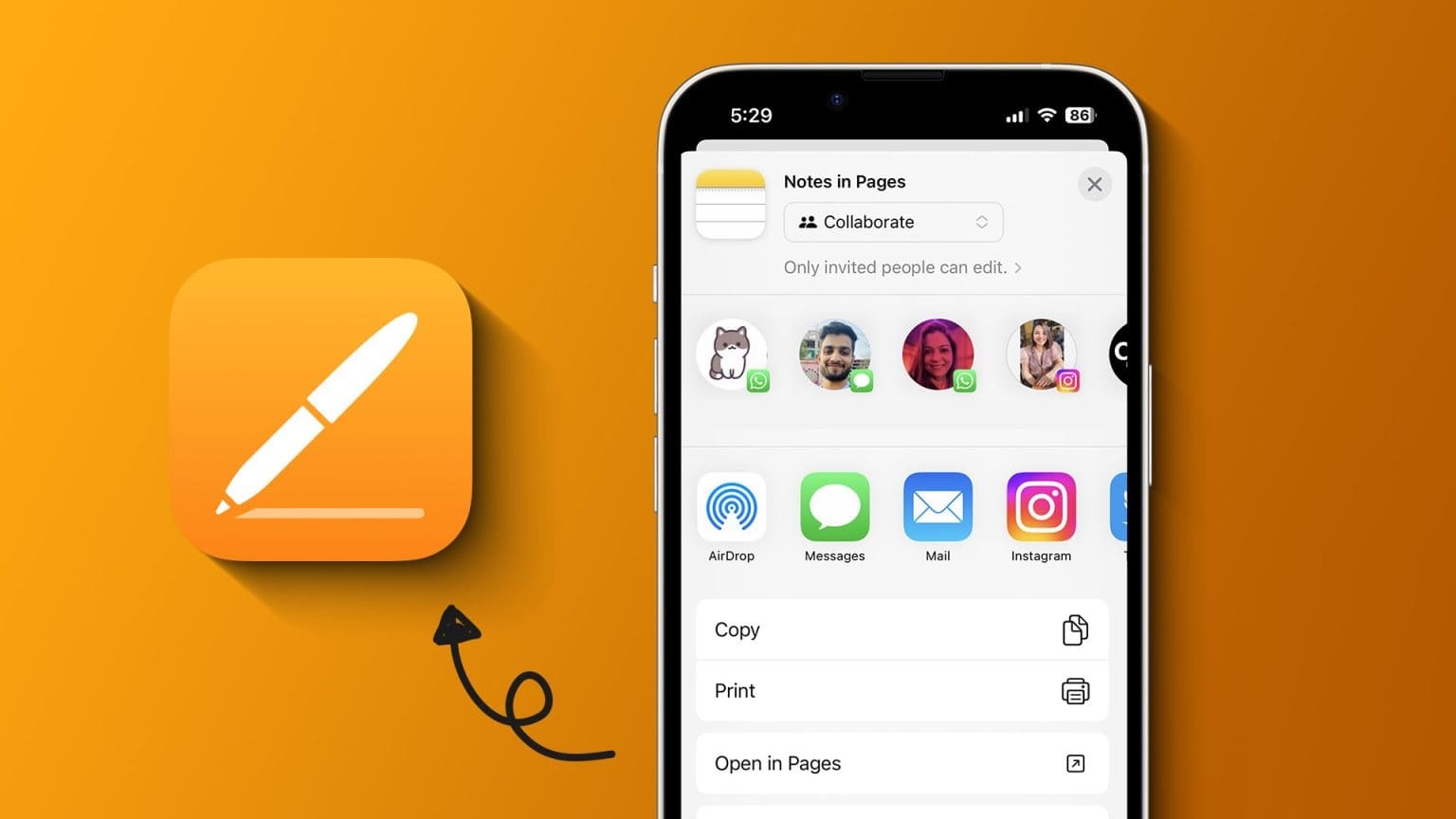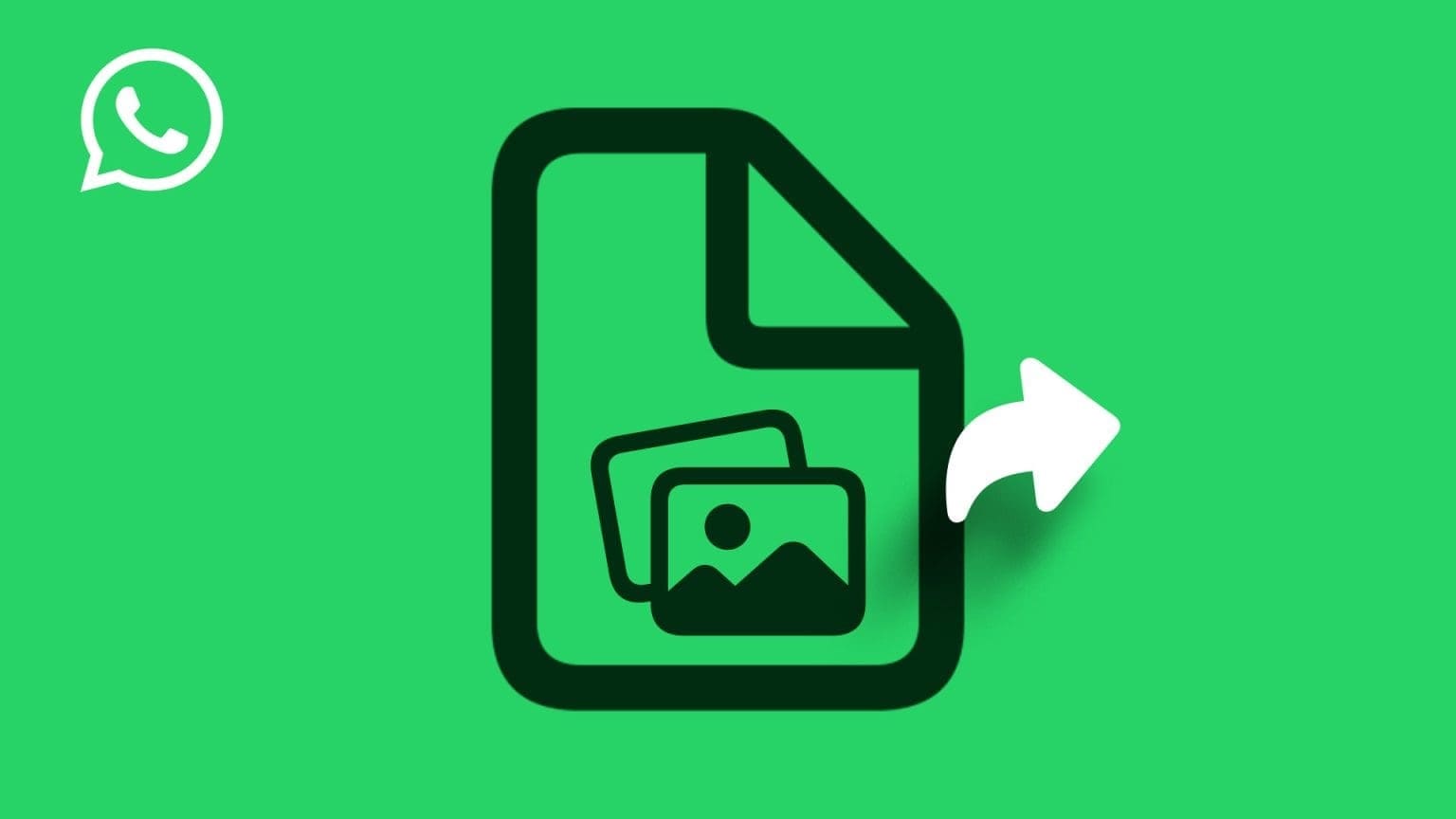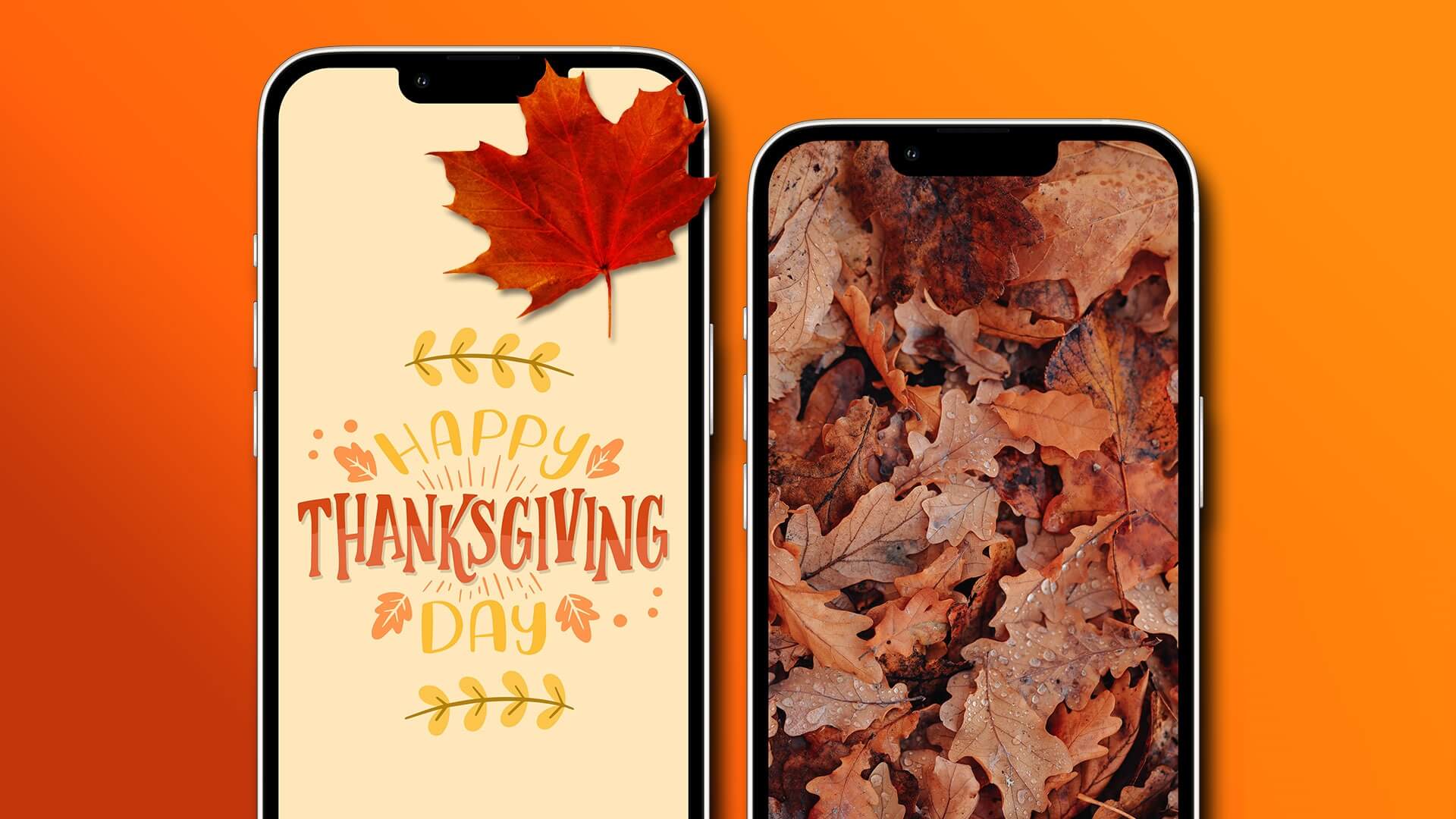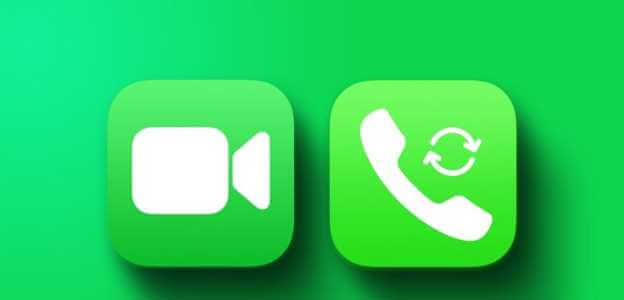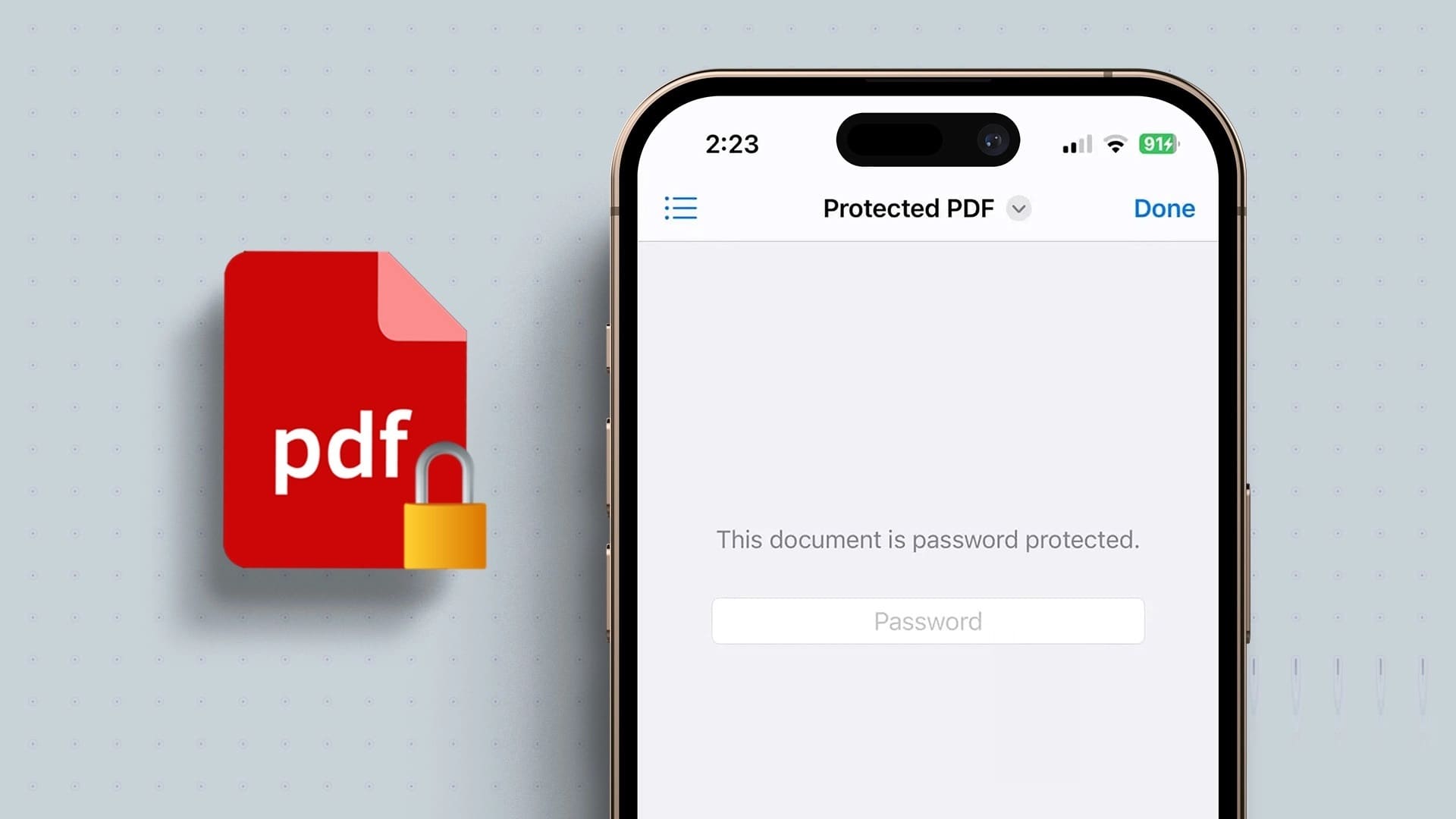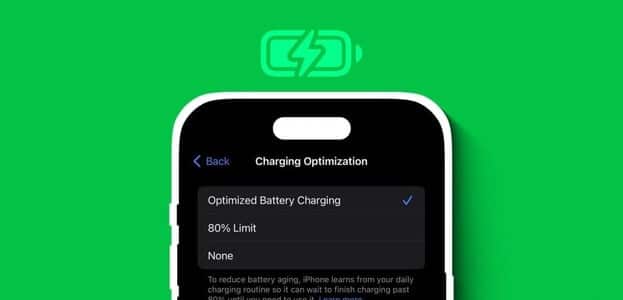أفضل جزء في أي ساعة ذكية ، خاصةً ساعة Apple Watch Series 6 ، هو أنه يمكن تغيير وجه الساعة حسب رغبتك ، كل ذلك بفضل watchOS 7. يمكنك الاختيار من بين مجموعة من وجوه الساعة – سواء كانت واجهة ساعة رائعة مستوحاة من ديزني أو وجه ساعة أنيق مع عقارب الساعة فقط-. أفضل جزء هو أنه يمكنك الآن إضافة وجوه مخصصة للساعة إلى Apple Watch.

هناك طريقتان للقيام بذلك. أولاً ، يمكنك إما تعديل وجوه الساعة الحالية وتعديلها. على سبيل المثال ، يمكنك إضافة صورة من معرض هاتفك لإضافة لمسة شخصية إلى ساعتك. أو يمكنك تثبيت تطبيق تابع لجهة خارجية مثل Facer لإضافة وجوه ساعة مخصصة إلى Apple Watch.
في الوقت نفسه ، يمكنك تعديل التعقيدات حسب تفضيلاتك. بالنسبة لغير المدركين لذلك ، فإن التعقيدات هي المعلومات القليلة على وجه الساعة. على سبيل المثال ، تعد النسبة المئوية للبطارية في الزاوية العلوية اليسرى من التعقيدات .
الآن بعد أن تم تسويتها ، إليك كيفية إضافة وجوه الساعة وتخصيصها.
كيفية إضافة وجوه مخصصة للساعات إلى ساعة أبل
الطريقة الأولى: من خلال المعرض المدمج
يفتح معرض الوجوه في تطبيق Watch الباب أمام عشرات وعشرات من وجوه الساعة. أفضل جزء هو أنها مصنفة جيدًا ، مما يسهل العثور على الوجه الذي يعجبك. بصرف النظر عن الوجوه المتاحة ، يتيح لك تطبيق Watch أيضًا إضافة الصور والرموز التعبيرية إلى وجوه الساعة . إذا كانت هذه الطريقة تهمك ، فاتبع الخطوات أدناه.
الخطوة 1: افتح تطبيق Watch على جهاز iPhone الخاص بك واضغط على علامة التبويب Face Gallery. الآن ، قم بالتمرير لأسفل حتى ترى خيار الصور. اضغط عليها لتحديدها.
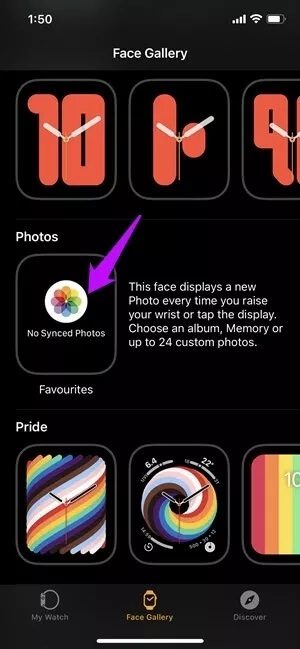
الخطوة 2: بعد ذلك ، اضغط على خيار الألبوم أو الصور في الأسفل لتحديد الصور.
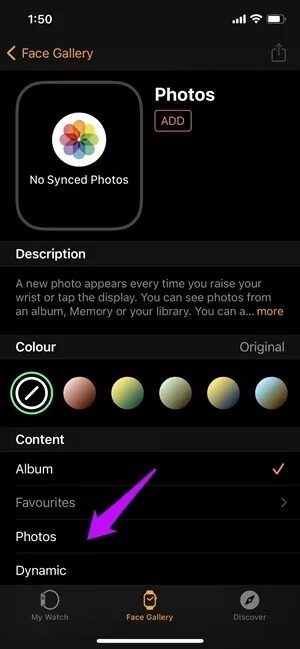
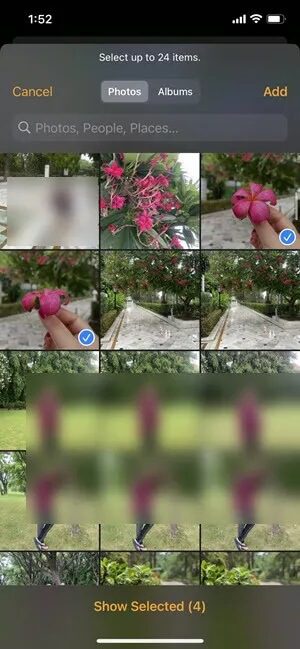
في الوقت الحالي ، يمكنك تحديد ما يصل إلى 24 صورة فردية. بمجرد الانتهاء من ذلك ، اضغط على زر الإضافة.
خطوة 3: الآن قم بالتمرير لأسفل لتحرير التعقيدات . اضغط على أحد الخيارين وحدد التعقيد الذي تختاره.
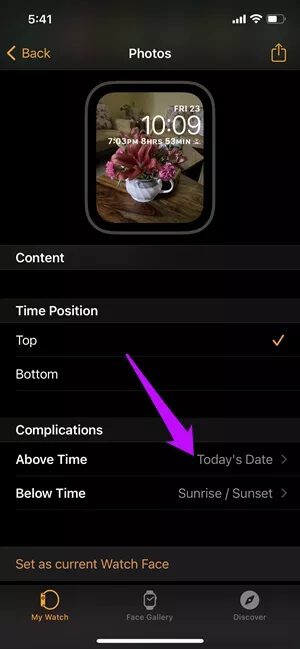
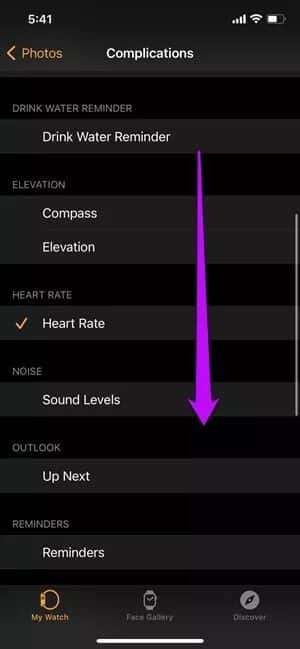
هنا ، تحصل على خيارات مثل البوصلة ، والتذكيرات ، ومعدل ضربات القلب ، وما إلى ذلك. حدد تعقيدين يناسبان متطلباتك بشكل أفضل.
بمجرد الانتهاء من ذلك ، انقر فوق إضافة لإضافة وجه الساعة الذي صممته للتو ، إلى قسم My Watch.
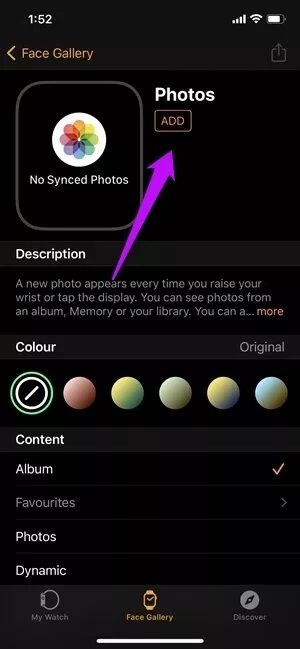
الخطوة 4: الآن ، توجه إلى قسم My Watch لرؤية وجه الساعة الجديد. انقر لتحديده.
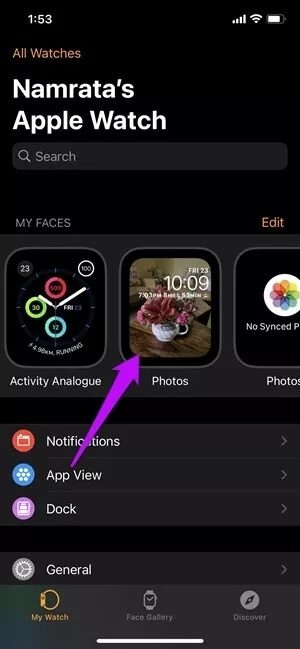

ولكن في النهاية ، لا يمنحك تطبيق Photos Watch Face الكثير من الخيارات مثل وجوه الساعة الأخرى. يمكنك اختيار اثنين فقط من التعقيدات لاستخدامها ، وهذا كل شيء. بالإضافة إلى ذلك ، يمكن أن تكون الشاشة المضاءة بالكامل بمثابة استهلاك ضخم للبطارية.
لذلك ، إذا كنت تريد ظهور العديد من الميزات على ساعتك ، فإن أفضل خيار هو تعديل تعقيدات بعض وجوه الساعة الحالية.
للقيام بذلك ، حدد أيًا من وجوه الساعة. في حالتنا ، اخترنا المضي قدمًا في وجوه ساعة Meridian. تحتوي وجوه الساعة هذه على 3-4 تعقيدات ، مما يجعل من السهل الاحتفاظ بالأشياء المهمة في الأعلى.
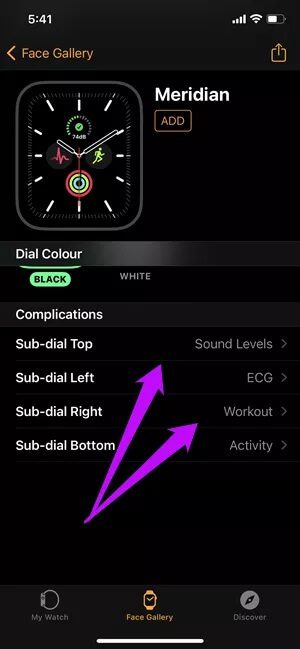
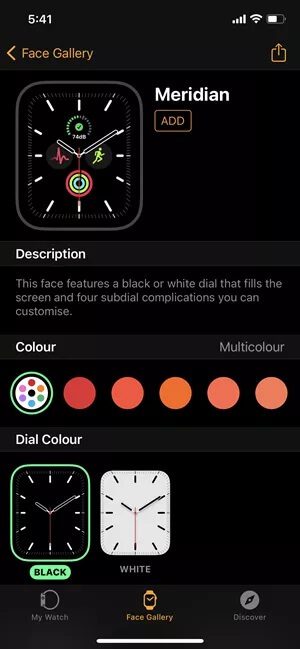
كل ما عليك فعله هو اختيار التعقيدات التي ترضيك. بمجرد الانتهاء من ذلك ، انقر فوق إضافة ثم قم بتطبيق وجه الساعة على ساعتك.
الطريقة الثانية: عبر تطبيقات الطرف الثالث
كما ذكرنا سابقًا ، تتيح لك تطبيقات الجهات الخارجية مثل Facer أيضًا إضافة وجوه ساعة مخصصة إلى Apple Watch. Facer هو تطبيق مجاني ويأتي مع وجوه ساعة مجانية ومدفوعة. لذلك بطبيعة الحال ، عندما يتعلق الأمر بتخصيص وجه الساعة ، فإن الإصدار المجاني به خيارات أقل. على سبيل المثال ، يمكنك إضافة تعقيد واحد فقط.
ومع ذلك ، إذا كنت تخطط للقيام بما هو أكثر من ذلك ، فإن Facer يفتح أبوابه لمزيد من خيارات التخصيص .
الخطوة 1: افتح Facer وانتقل إلى علامة التبويب الصفحة الرئيسية. اضغط على زر “إنشاء التصميم الخاص بك” في الجزء العلوي.
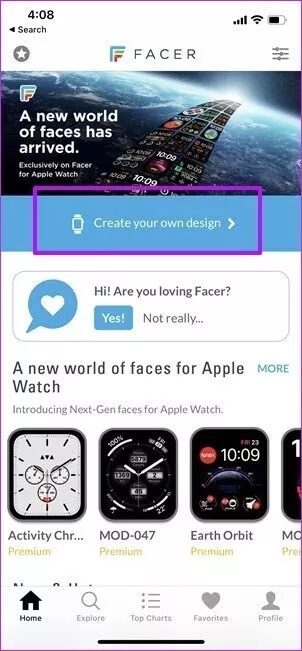

الخطوة 2: حدد وجه الساعة واضغط على أيقونة Plus. سيُظهر لك هذا كل التعقيدات التي يمكنك إضافتها. اختر واحدة حسب تفضيلاتك.
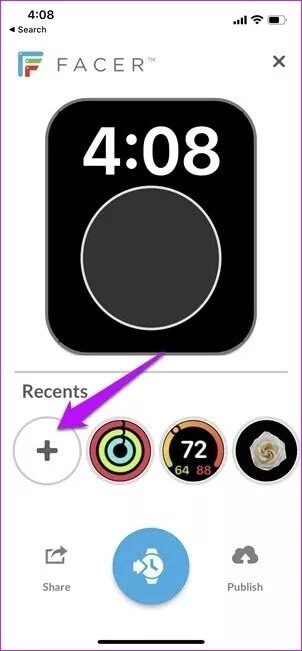
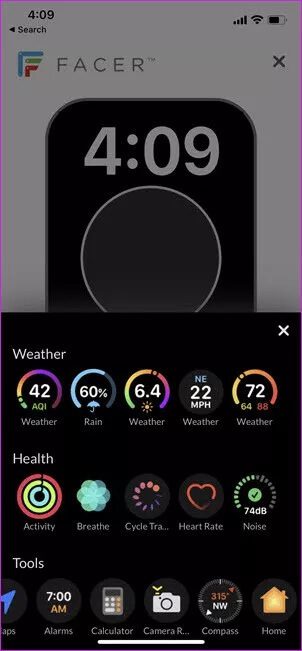
كرر الخطوة أعلاه للتعقيدات . اضغط على أحد الأشكال للقيام بذلك.
خطوة 3: بمجرد إضافة كل شيء ، انقر فوق الرمز الأزرق في المنتصف لدفع وجه الساعة إلى تطبيق Watch.
مرة أخرى ، يتم تطبيق القواعد المعتادة. توجه إلى تطبيق Watch لتطبيق وجه الساعة الجديد.
بخلاف وجوه الساعة المخصصة ، يحتوي Facer أيضًا على مزيج من وجوه الساعة المجانية والمدفوعة. على سبيل المثال ، أحببنا بعض الوجوه البسيطة. ولكن في النهاية ، ترتبط وجوه الساعة هذه ببعض التخطيطات المحددة. هذا يعني أنه لا يمكنك الحصول على أي تخطيط عشوائي من اختيارك. ومع ذلك ، فإن المخططات عملية وستنجز عملك.
إرتباط
بطبيعة الحال ، فإن إضافة التعقيدات المطلوبة إلى وجه Apple Watch يجعلها أكثر عملية في الاستخدام. أخيرًا ، ما عليك سوى رفع معصمك لمعرفة التفاصيل المهمة ، مثل التذكيرات ، أو الخطوات المتخذة ، أو كمية المياه التي شربتها في ذلك اليوم.
لتحقيق أقصى استفادة من Apple Watch ، يمكنك أيضًا إضافة بعض التطبيقات التي تدعم التعقيدات في هاتفك أيضا لتحقيق أقصى استفادة من ساعتك. على سبيل المثال ، يمكنك إضافة Shazam إذا كنت ترغب في تحديد أغنية على الفور. ومع ذلك ، ضع في اعتبارك أن بطارية ساعتك الذكية قد تتأثر إذا تجاوزت وجه الساعة.